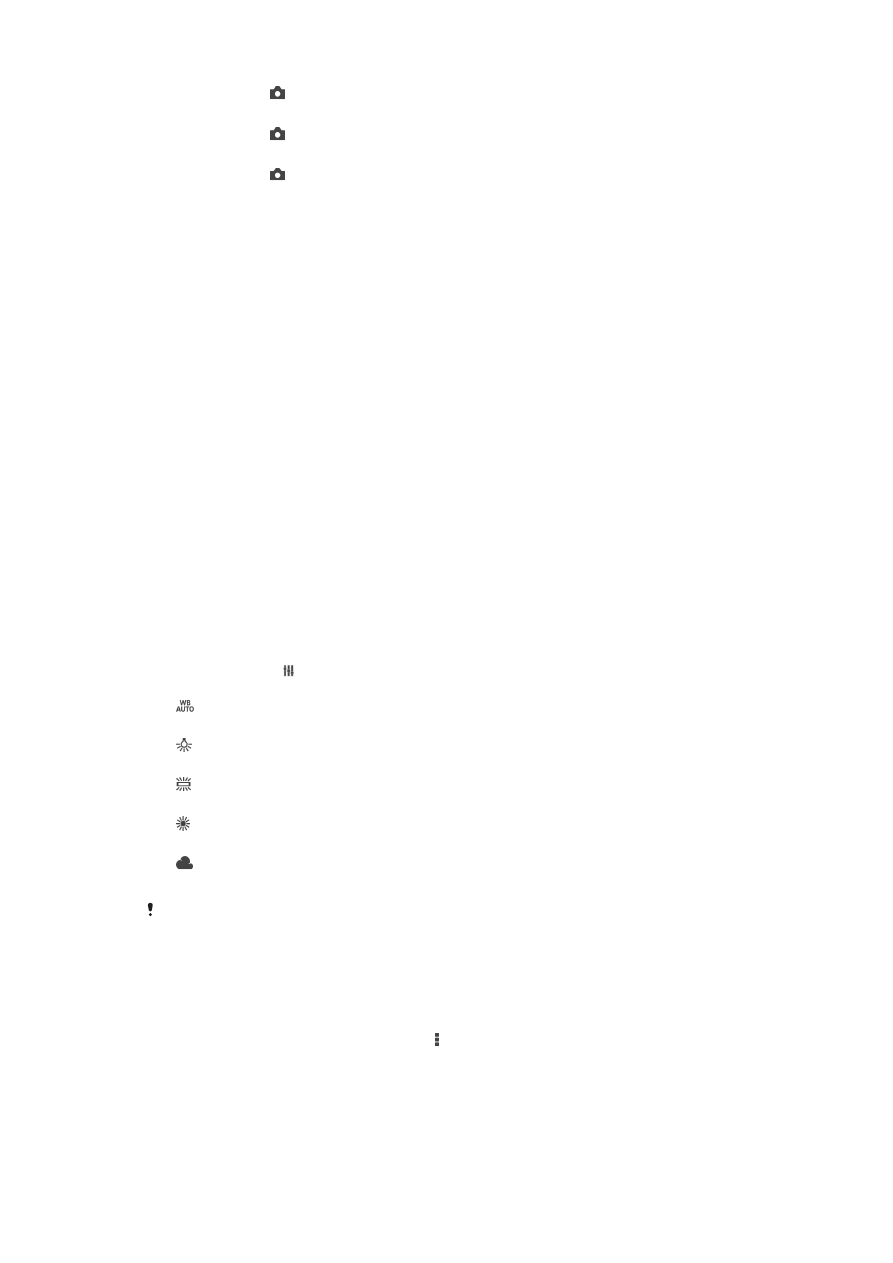
Настройки на фотоапарата
Промяна на настройките на фотоапарата
1
Активирайте камерата.
2
За извеждане на всички настройки натиснете .
3
Изберете желаната от вас настройка за регулиране, след което я редактирайте по свое
усмотрение.
75
Това е интернет версия на тази публикация. © Разпечатвайте само за лична употреба.
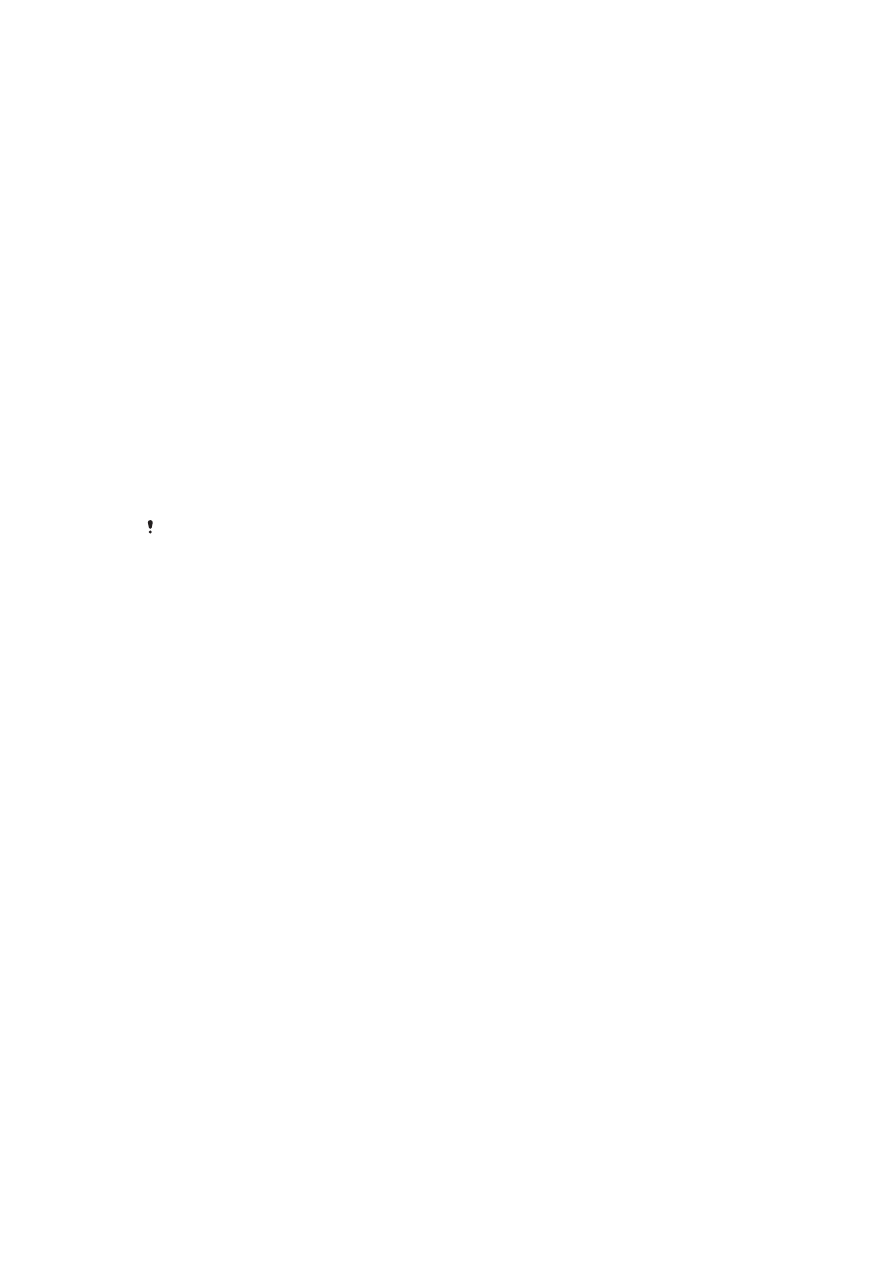
Общ преглед на настройките за снимки
Разделителна способност
Изберете измежду няколко настройки за разделителна способност и пропорции на изображението,
преди да направите снимка. Снимките с по-висока разделителна способност заемат повече памет.
3MP
2048×1536(4:3)
Разделителна способност от 3 мегапиксела и пропорции 4:3. Подходящо за снимки, които искате да разглеждате на
неширокоекранни дисплеи или да отпечатвате с висока разделителна способност.
2MP
1920×1080(16:9)
Разделителна способност от 2 мегапиксела и пропорции 16:9. Подходящо за снимки, които искате да разглеждате на
широкоекранни дисплеи.
1MP
1280×720(16:9)
Разделителна способност от 1 мегапиксел и пропорции 16:9. Подходящо за снимки, които искате да разглеждате на
широкоекранни дисплеи.
WVGA
800×600(4:3)
WVGA формат с пропорции 4:3. 800 x 600 пиксела.
VGA
640×480(4:3)
VGA формат с пропорции 4:3. 640 x 480 пиксела.
Тази настройка е налична само в режим на заснемане Ръчен.
Самоснимачка
С помощта на функцията self-timer (самоснимачка) можете да направите снимка, без да държите
устройството. Използвайте тази функция за заснемане на автопортрети или групови снимки, в
които да присъстват всички. Можете също да използвате самоснимачката, за да избегнете
трептенето на камерата при правене на снимка.
Вкл. (10 с.)
Задайте закъснение от 10 секунди от момента на натискане на екрана на камерата до заснемането на снимката.
Вкл. (2 с.)
Задайте закъснение от 2 секунди от момента на натискане на екрана на камерата до заснемането на снимката.
Изкл.
Снимката се прави веднага щом натиснете екрана на камерата.
Smile Shutter™
Използвайте функцията Smile Shutter™, за да определите на каква усмивка да реагира камерата,
преди да направи снимка.
Режим на фокусиране
Функцията за фокусиране задава кои части от снимката да са максимално на фокус. Когато е
включен постоянният автоматичен фокус, камерата винаги поддържа на фокус обектите,
намиращи се в цветната рамка за фокусиране.
Единичен автофокус
Камерата автоматично фокусира избрания обект. Постоянният автоматичен фокус е включен. Докоснете и задръжте
екрана на камерата, докато жълтата рамка за фокусиране не стане синя, което означава, че фокусът е настроен.
Снимката ще се заснеме, щом отдръпнете пръста си.
Разпознаване на лица
Камерата открива автоматично до пет човешки лица, които са обозначени с рамки на екрана. Камерата се фокусира
автоматично на най-близкото лице. Вие също можете да изберете лице, което да фокусирате, като го натиснете на
екрана. Когато натиснете екрана на камерата, около лицето, което е избрано и е на фокус, се показва синя рамка.
Функцията за откриване на лица не може да се използва при всички видове сцени. Постоянният автоматичен фокус е
включен.
76
Това е интернет версия на тази публикация. © Разпечатвайте само за лична употреба.
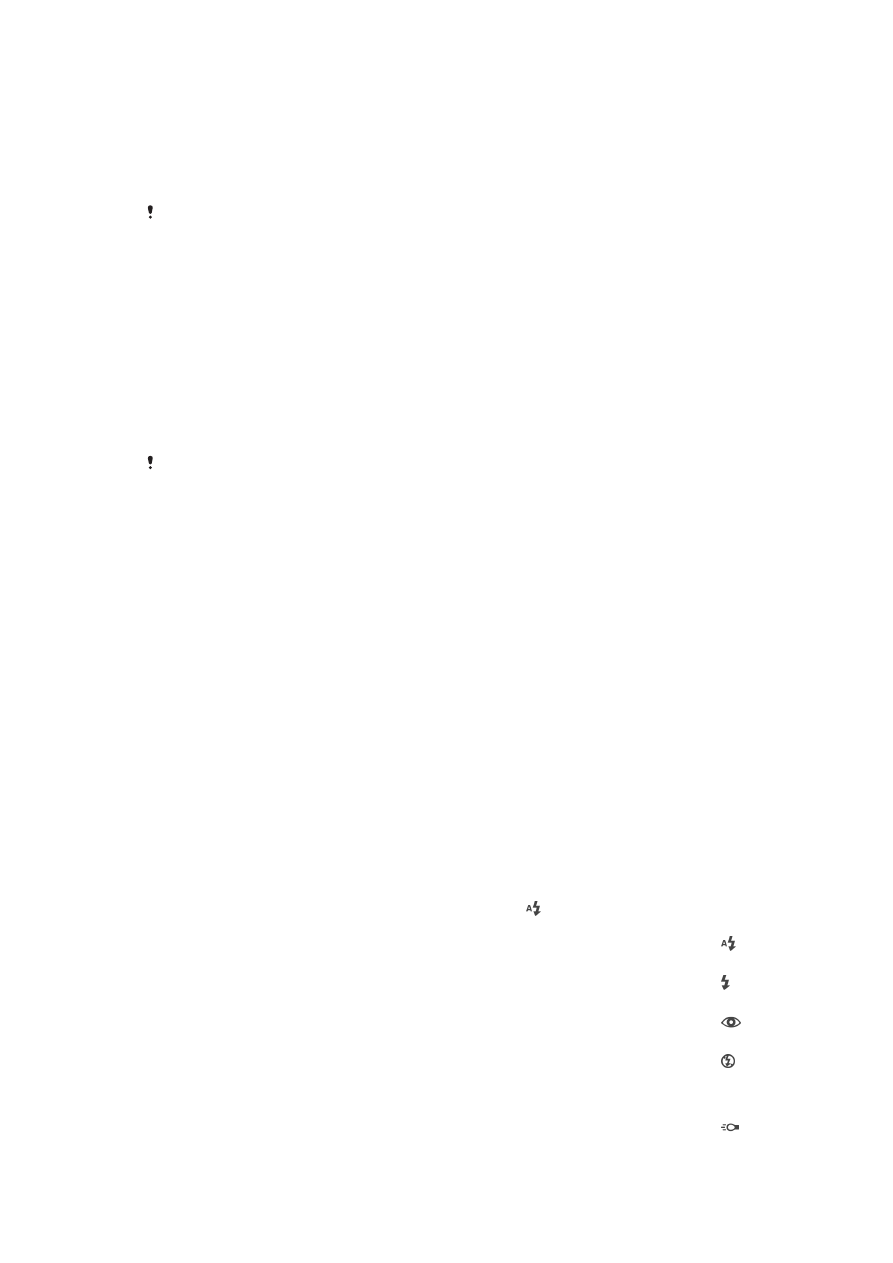
Фокус с докосване
Докоснете определена област на екрана на камерата, за да зададете областта на фокусиране. Постоянният автоматичен
фокус е изключен. Докоснете и задръжте екрана на камерата, докато жълтата рамка за фокусиране не стане синя, което
означава, че фокусът е настроен. Снимката ще се заснеме, щом отдръпнете пръста си.
Следене на обекти
Когато изберете обект, като го докоснете във визьора, камерата го проследява вместо вас.
Тази настройка е налична само в режим на заснемане Ръчен.
Измерване
Тази функция автоматично определя добре балансирана експонация чрез измерване на
количеството светлина, попадащо върху изображението, което искате да заснемете.
Централно
Регулира експонацията според централната част на изображението.
Матрично
Изчислява експонацията на базата на количеството светлина в цялото изображение.
Точково
Регулира експонацията според много малка част от изображението, което искате да заснемете.
Тази настройка е налична само в режим на заснемане Ръчен.
Преглед
Можете да изберете преглед на снимките или видеоклиповете веднага след заснемането им.
Неограничен
Снимката или видеоклипът се появява за преглед след заснемането си.
5
секунди
Продължителността на прегледа на снимката или видеоклипа след заснемането е 5 секунди.
3
секунди
Продължителността на прегледа на снимката или видеоклипа след заснемането е 3 секунди.
Редактиране
Снимката или видеоклипът се отваря за редактиране след заснемането.
Изкл.
Снимката или видеоклипът се записва след заснемането и не се показва за преглед.
Регистриране на лица
Можете да регистрирате лица с приложението "Камера", така че визьорът да фокусира
автоматично тези лица, когато се появят в него.
Светкавица
Използвайте светкавицата за снимане при слабо осветление или когато има контражур. Следните
опции са налични, когато натиснете иконата на светкавицата в екрана на камерата:
Автоматично
Камерата автоматично определя дали околното осветление налага използването на светкавица.
Запълваща светкавица
Използвайте тази настройка, когато фонът е по-светъл от обекта. Това премахва нежеланите тъмни сенки.
Намаляв. на "черв. очи"
Намалява ефекта "червени очи" при снимане.
Изкл.
Светкавицата е изключена. Понякога качеството на снимките може да бъде по-добро при снимане без светкавица
дори когато осветлението е слабо. Създаването на качествени снимки без използване на светкавица изисква
стабилна ръка. Използвайте self-timer (самоснимачка), за да избегнете замъглени снимки.
Фенерче
Лампа или осветление на камера се включва при заснемането на снимките.
77
Това е интернет версия на тази публикация. © Разпечатвайте само за лична употреба.